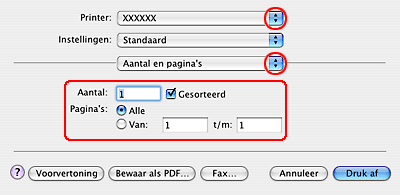|
 Enveloppen laden Enveloppen laden
 Printerinstellingen voor Windows Printerinstellingen voor Windows
 Printerinstellingen voor Mac OS X Printerinstellingen voor Mac OS X

Raadpleeg het hierna genoemde gedeelte voor meer informatie over het laden van enveloppen.
Raadpleeg het hierna genoemde gedeelte voor meer informatie over het afdrukgebied.
Printerinstellingen voor Windows
 |
Open de printerinstellingen.
|

 |
Klik op het tabblad Hoofdgroep en selecteer een van de volgende instellingen bij Kwaliteitoptie:
|
 |
Selecteer Vel als instelling voor Bron.
|
 |
Selecteer Enveloppe als afdrukmateriaal.
|
 |
Selecteer het gewenste envelopformaat bij Formaat. U kunt ook een aangepast formaat definiëren. Zie de online Help voor meer informatie.
|
 |
Selecteer Liggend als afdrukstand.
|
 |
Klik op OK om het venster met printerinstellingen te sluiten.
|
 |
Druk af op de enveloppe.
|
Printerinstellingen voor Mac OS X
 |
Open het dialoogvenster Pagina-instelling.
|

 |
Selecteer de printer die u gebruikt bij Stel in voor.
|
 |
Selecteer het gewenste envelopformaat bij Papierformaat. U kunt ook een aangepast envelopformaat definiëren. Zie de online Help voor meer informatie.
|
 |
Selecteer Liggend als afdrukstand.
|
 |
Klik op OK om het dialoogvenster Pagina-instelling te sluiten.
|
 |
Open het dialoogvenster Afdrukken.
|
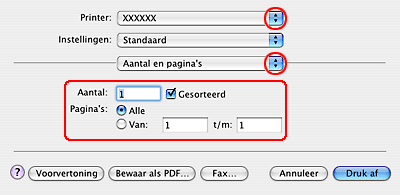
 |
Selecteer de printer die u gebruikt bij Printer en geef de gewenste instellingen op bij Aantal en pagina's.
|
 |
Selecteer Printerinstellingen in het venstermenu.
|

 |
Selecteer Enveloppe bij Afdrukmateriaal en selecteer de gewenste instellingen bij Kleur en Modus. Zie de online Help voor meer informatie over Afdrukinstellingen.
|
 |
Klik op Afdrukken om te beginnen met afdrukken.
|
|